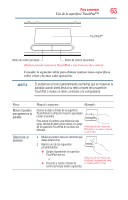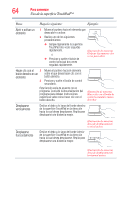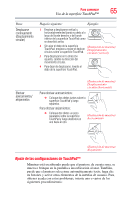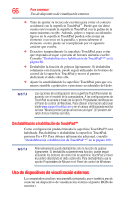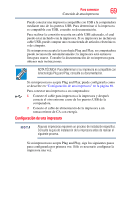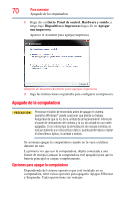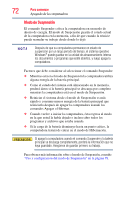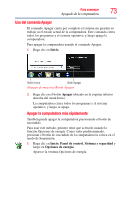Toshiba Satellite Pro C650-EZ1515D User's Guide for Satellite Pro C640/C650 Se - Page 68
Ajuste de la calidad de la pantalla externa, Uso de un teclado externo, Uso de un ratón
 |
View all Toshiba Satellite Pro C650-EZ1515D manuals
Add to My Manuals
Save this manual to your list of manuals |
Page 68 highlights
68 Para comenzar Uso de un teclado externo ❖ Swap-Para intercambiar, en la pantalla principal, entre la pantalla integrada y el monitor externo cuando se usa el escritorio extendido. (Imagen de muestra) Ventana de opciones de visualización 5 Suelte la tecla Fn. Ajuste de la calidad de la pantalla externa Para obtener la mejor calidad de imagen posible de un televisor (u otro dispositivo de visualización de video), podría ser necesario ajustar la configuración de video. Para información sobre pasos adicionales para la configuración consulte la documentación del dispositivo de video. Uso de un teclado externo Si prefiere utilizar un teclado externo puede conectar uno a la computadora. Los puertos USB de la computadora admiten casi todos los teclados compatibles con USB. Uso de un ratón Si lo desea, puede utilizar un ratón en lugar de la superficie TouchPad™ integrada de la computadora. Puede utilizar un ratón compatible con USB. Conexión de una impresora N O T A La documentación de su impresora puede exigir que instale el software de la misma antes de conectarla físicamente a su computadora. Si no instala el software como lo indica el fabricante de la impresora, ésta podría no funcionar adecuadamente. Lea la documentación que se incluyó con su impresora. Siempre que conecte una impresora, siga las instrucciones del fabricante.